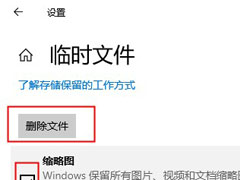-
Win10如何清理猎豹浏览器缓存?
- 时间:2024-05-05 00:10:16
大家好,今天Win10系统之家小编给大家分享「Win10如何清理猎豹浏览器缓存?」的知识,如果能碰巧解决你现在面临的问题,记得收藏本站或分享给你的好友们哟~,现在开始吧!
猎豹浏览器是一款极速浏览器,能带给用户不一样的安全浏览体验。虽然Win10系统有自带的IE浏览器,但是很多用户不喜欢系统自带的IE浏览器,都会选择下载猎豹浏览器作为默认浏览器。我们在使用浏览器一段时间后,会留下一些缓存垃圾。那要如何清理猎豹浏览器缓存呢?现在小编就和大家说一下Win10清理猎豹浏览器缓存的方法。
方法如下:
方法一:使用360清理
1、打开360安全卫士,点击【电脑清理】;
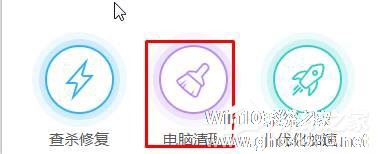
2、点击右上角的【一键扫描】;
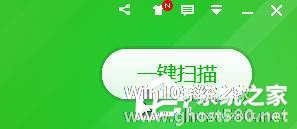
3、在搜索完成后确保在【常用软件垃圾】下勾选【猎豹浏览器】,然后点击【一键清理】即可将缓存清理干净。
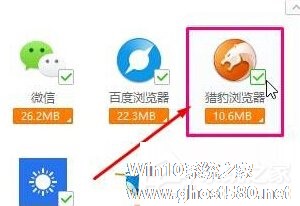
方法二:
1、打开【猎豹浏览器】,点击左上角的“猎豹”图标,在弹出的菜单中点击【清除浏览器数据】;
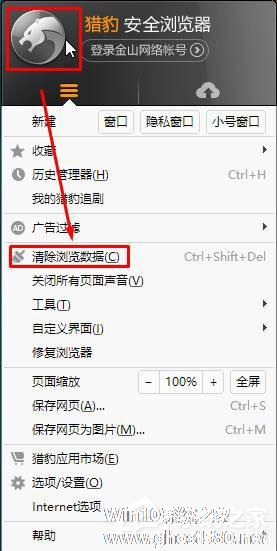
2、在【清除地址时间段内的数据】下拉菜单中选择需要清除时间段的浏览痕迹,然后在下面勾选需要清理的项目,点击【立即清理】即可。
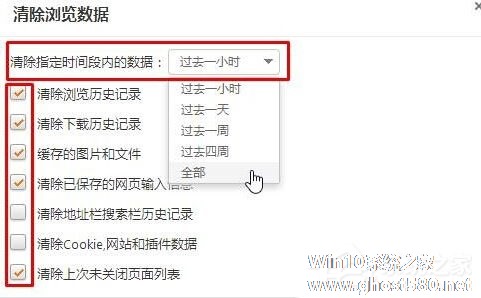
关于Win10清理猎豹浏览器缓存的方法就给大家详细介绍到这里了。如还不知道怎么清理猎豹浏览器缓存的,可以任选一种方法去清理。有需要的用户可以去试一下!
以上就是关于「Win10如何清理猎豹浏览器缓存?」的全部内容,本文讲解到这里啦,希望对大家有所帮助。如果你还想了解更多这方面的信息,记得收藏关注本站~
Win10系统之家独家♂使①用,转载请注明出处!
相关文章
-

猎豹浏览器是一款极速浏览器,能带给用户不一样的安全浏览体验。虽然Win10系统有自带的IE浏览器,但是很多用户不喜欢系统自带的IE浏览器,都会选择下载猎豹浏览器作为默认浏览器。我们在使用浏览器一段时间后,会留下一些缓存垃圾。那要如何清理猎豹浏览器缓存呢?现在小编就和大家说一下Win10清理猎豹浏览器缓存的方法。
方法如下:
方法一:使用360清理
... -

世界之窗浏览器缓存怎么清理?Win10清除世界之窗浏览器缓存的方法
世界之窗浏览器缓存怎么清理?在Win10系统中虽然自带有Edge浏览器,但是大家还是喜欢使用一些第三方浏览器,比如世界之窗浏览器,但是浏览器使用久了就会留下很多缓存文件,如果缓存过多就会导致浏览器运行变慢,所以我们需要定期的清理浏览器的缓存。那么,世界之窗浏览器的缓存要怎么清理呢?
世界之窗浏览器缓存怎么清理?
1、世界之窗浏览器占用内存非常小,适合旧电脑发挥... -
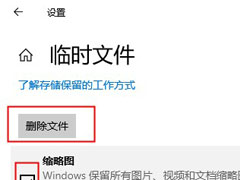
Win10 2004如何清理系统缓存?Win10自带清理缓存功能了解下
Win10电脑在使用过程当中会自动产生一些缓存,日积月累下会占用非常多的存储空间,最终将影响电脑的正常运行速度,初次使用win10电脑的用户不清楚要如何清理缓存,其实Win10系统本身就有清理缓存功能,下面小编就跟大家分享一下Win102004系统自带清理缓存的使用方法。详细如下
1、我们点击桌面左下角的开始菜单,点击设置按钮。
2、我们进入到设置页面中,然后... -

Win10系统DNS缓存清除命令是什么?如何清理dns缓存?
一些用户修改了dns服务器,但是过了一会发现还没生效,这是因为有DNS缓存的存在,还在使用原来的DNS地址,所以我们需要使用命令清除一下DNS缓存,接下来系统之家给朋友们分享win10清除dns缓存的操作方法。1、使用win+R打开...